Para reativar o Windows 11 após uma alteração de hardware, abra Configurações > Sistema > Ativação, clique em Resolva problemas e reative a configuração. Para ativar uma nova instalação, abra Configurações > Sistema > Ativação, clique em Alterar e insira a chave do produto. Na instalação, insira a chave do produto de 25 dígitos que ativa a edição adquirida na página”Ativar o Windows”. Sim, você pode ativar o Windows 11 com uma chave do produto Windows 10, 8.1 ou 7.
Você pode ativar uma nova cópia do Windows 11 de pelo menos duas maneiras diferentes, digitando a chave do produto durante a instalação ou após usar o aplicativo Configurações. Você também pode reativar uma instalação do Windows após uma alteração de hardware.
Embora seja possível atualizar a maioria dos computadores ao Windows 11 (22H2 ou 21H2) de graça, o sistema operacional não é exatamente gratuito. Por exemplo, se você estiver montando um computador personalizado que nunca teve uma instalação do Windows, precisará adquirir uma chave de produto para ativar o produto e desbloqueie todos os recursos.
Por outro lado, se você tiver um laptop ou computador desktop executando o Windows 10, a atualização para o Windows 11 é gratuita-isto é, é claro, desde que o hardware atenda aos requisitos requisitos mínimos.
Você também pode ativar o Windows 11 com um Windows 1 0, 8.1 ou 7 chave do produto mesmo ao instalar o sistema operacional no dispositivo pela primeira vez.
Este guia ensinará as etapas para ativar o Windows 11 22H2, 21H2 ou qualquer sobre a versão no seu computador.
Reative o Windows 11 após a mudança de hardware
@media only screen e (min-width: 0px) e (min-height: 0px) { div[id^=”bsa-zone_1659356193270-5_123456″] { min-width: 300px; altura mínima: 250px; } } tela somente @media e (min-width: 640px) e (min-height: 0px) { div[id^=”bsa-zone_1659356193270-5_123456″] { min-width: 120px; altura mínima: 600px; } }
Depois de fazer alterações significativas no hardware do computador (substituindo a placa-mãe, o processador e a memória), a instalação pode perder sua ativação porque pensa que se trata de um computador novo. No entanto, você pode usar a solução de problemas de ativação para reativar gratuitamente.
Para reativar o Windows 11 após uma alteração de hardware, siga estas etapas:
Abra Configurações >no Windows 11.
Clique em Sistema.
Clique na página Ativação no lado direito.
Clique na configuração Estado de ativação (se aplicável).
Clique no botão Solucionar problemas ao lado de “O Windows relatou que nenhum produto chave foi encontrada no seu dispositivo. Código de erro: 0xC004F213.”
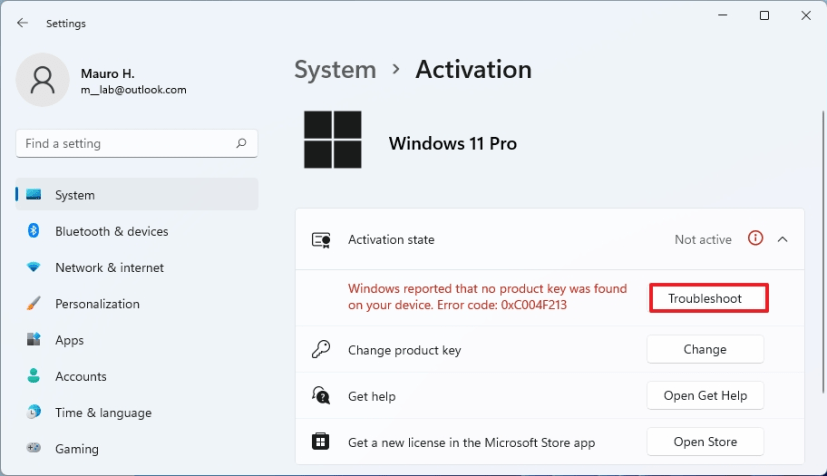
Clique em Alterei hardware neste dispositivo recentemente opção.
Faça login com as credenciais da sua conta da Microsoft.
Selecione o computador na lista.
Clique no botão Ativar.

Depois de concluir as etapas, a instalação deve ser ativada automaticamente.
Ative o Windows 11 em Configurações
Para ativar um Wind Para configurar o 11 por meio do aplicativo Configurações, siga estas etapas:
Abra Configurações.
Clique em Sistema.
Clique na página Ativação no lado direito.
Clique na configuração Estado de ativação (se aplicável).
Clique no botão Alterar na configuração”Alterar chave do produto”.
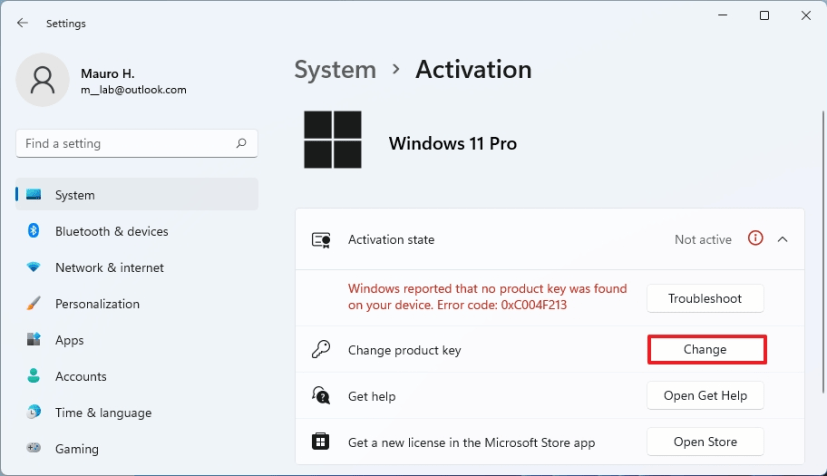
Insira o valor atual Chave do produto de 25 dígitos para a edição instalada do Windows 11. (Você também pode usar uma chave do Windows 10.)
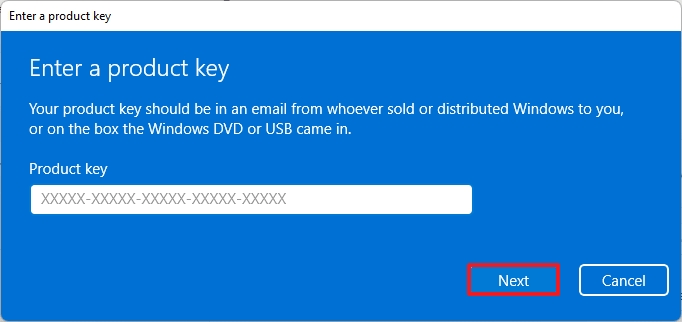
Clique no botão Avançar.
(Opcional) Clique no botão Abrir loja para abrir o Microsoft Store.
Clique no botão Comprar .
Continue com as instruções na tela para concluir a compra da licença e ativar o Windows 11 (se aplicável).
Supondo que você esteja usando o Windows 11 com uma conta da Microsoft, a licença será vinculada à sua conta como uma”licença digital”(direito digital) para que você possa reinstalar o sistema operacional posteriormente sem precisar inserir novamente o key.
Ative o Windows 11 durante a instalação
Para ativar o Windows durante o processo de instalação, siga estas etapas:
Inicie o PC com o Windows 11 Unidade flash USB.
Pressione qualquer tecla para continuar.
Clique no botão Avançar.
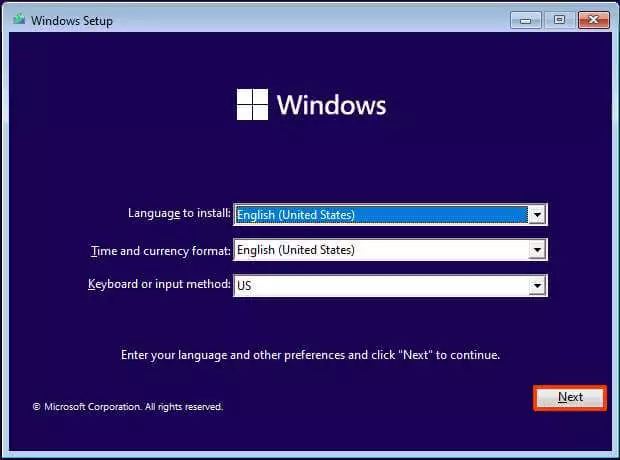
Clique no botão Instalar agora.
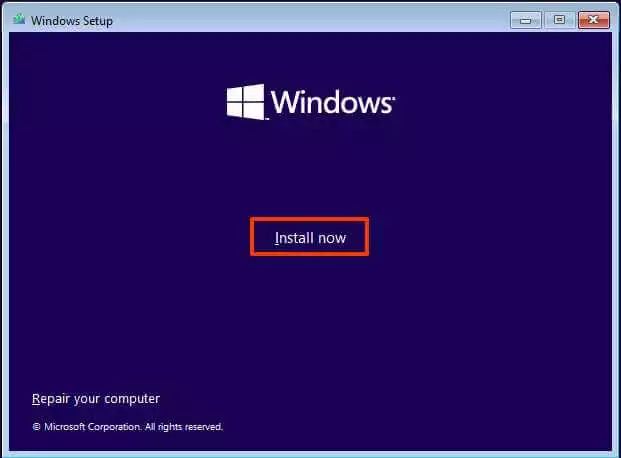
No”Ativar Windows”página, insira a chave do produto atual de 25 dígitos para a edição do Windows 11. (Você também pode usar uma chave do Windows 10.)
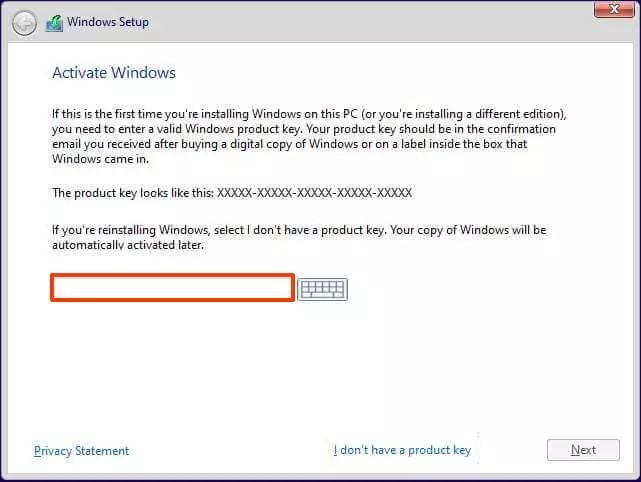
Clique no botão Avançar para verificar a licença.
Continue com as instruções na tela para concluir a instalação.
Embora você possa fornecer o número de série para ativar o Windows 11 durante a instalação, você sempre pode pular esta etapa clicando na opção “Não tenho uma chave do produto”. Se você planeja reinstalar o sistema operacional, o sistema será reativado automaticamente usando uma conexão com a Internet após a instalação. No entanto, se esta for uma nova instalação, você precisará ativar a configuração com a chave do produto Windows 11 Pro ou Home. Se a chave do produto não corresponder à edição do Windows, você precisará reinstalar o sistema operacional mais uma vez com a edição correta que corresponda à licença.
@media only screen and (min-width: 0px) e (min-height: 0px) { div[id^=”bsa-zone_1659356403005-2_123456″] { min-width: 300px; altura mínima: 250px; } } tela somente @media e (min-width: 640px) e (min-height: 0px) { div[id^=”bsa-zone_1659356403005-2_123456″] { min-width: 300px; altura mínima: 250px; } }


